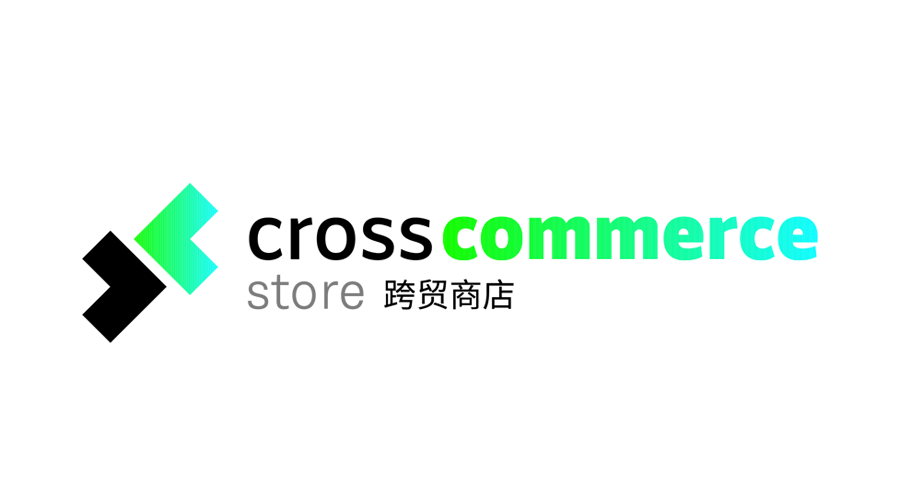干货 | 如何用GA>M设置转化目标实现业务增长?
上期跟大家介绍了如何注册GA?如何从UA升级到GA4。本篇重点介绍访客到网站后,哪些发了询盘?流失的比例是多少?这个我们就可以通过在你GA或者GTM设置目标来实现跟踪,以此来协助我们分析询盘来源,优化广告或流量,最终实现业务增长!常见方式有以下两种:
第一:目标网址跟踪
第二:事件跟踪
►►►
第一:目标网址跟踪
客户填写表单,点击发送按钮后会到达一个特定的询盘发送成功的页面,这种就可以通过跟踪这个目标页面实现跟踪,也就是我们称之为的目标网址跟踪
一) 、UA版操作流程:进入GA主页面〉管理〉目标〉新目标〉自定义〉继续
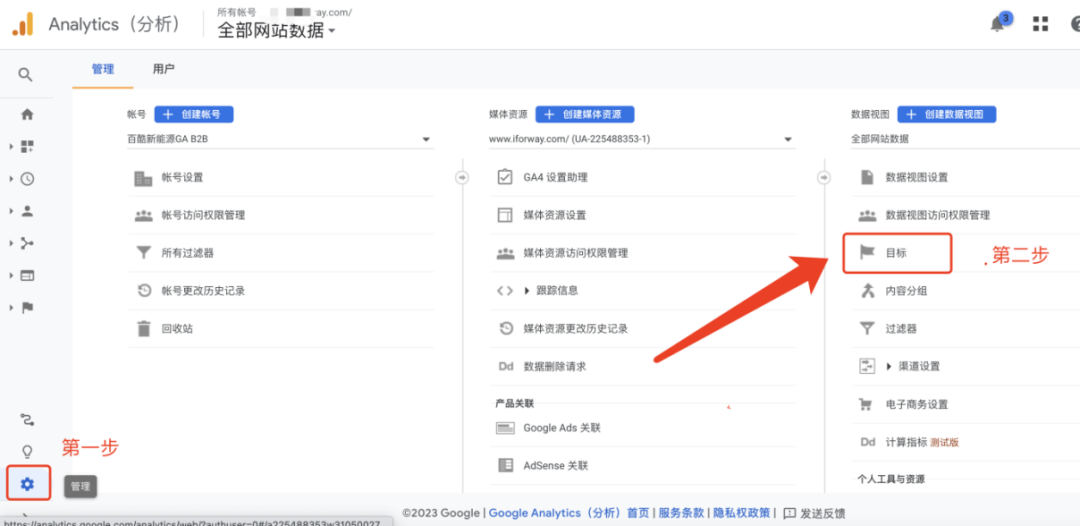

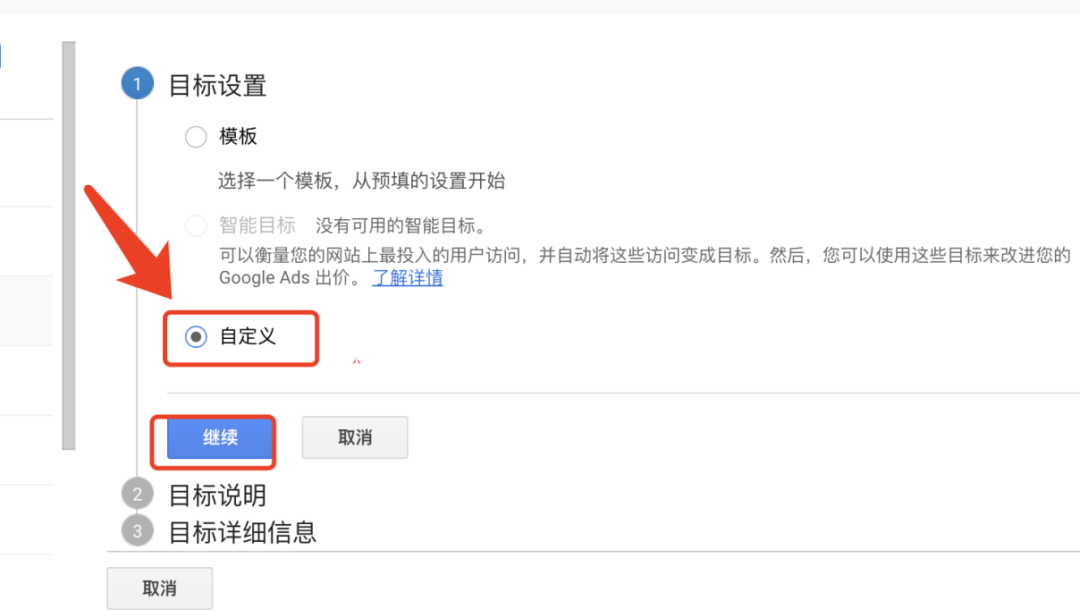
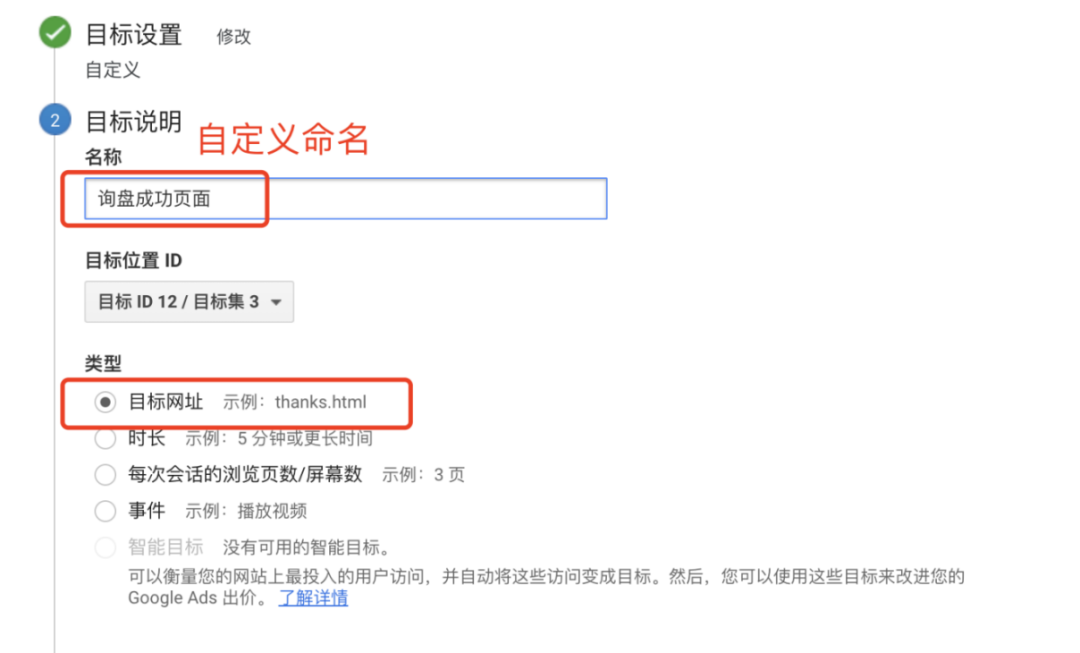
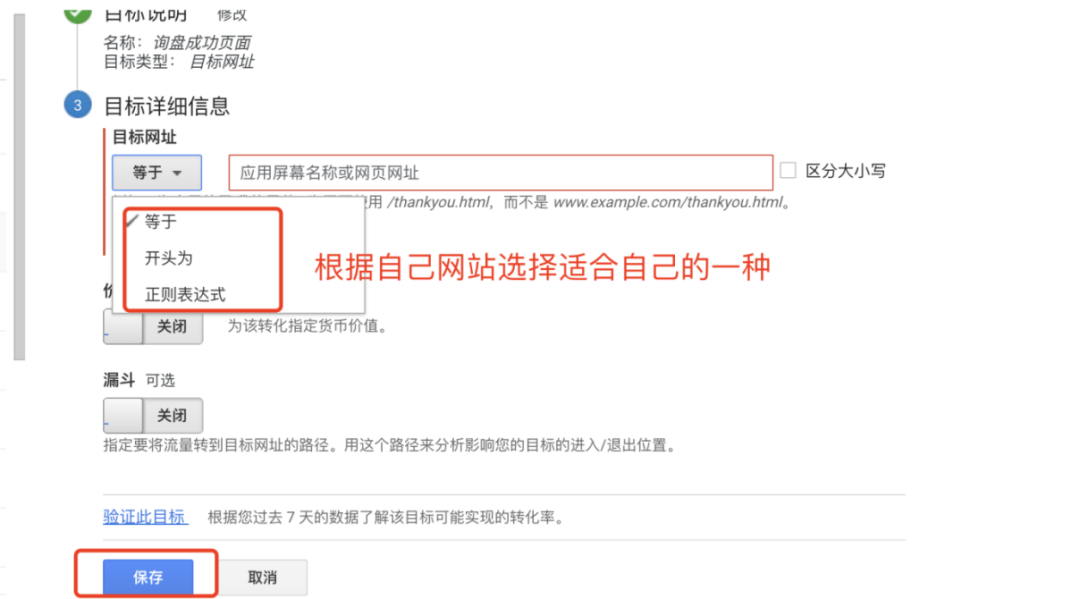
1. “等于“ — 用于标准的固定网址。如询盘发送成功后到达的页面从头到尾完全匹配网址中的每一个字符。则适用于使用“等于”这种匹配类型,举例:询盘发送成功页面为:www.example.com/checkout.cgi?page.html,选择“等于”作为匹配类型,使用:/checkout.cgi?page作为网址即可。
2. 开头为 — 忽略尾部的网址参数。如询盘发送成功某位用户访问的网址可能是 http://www.example.com/checkout.cgi?page=1&id=9982251615。在这种情况下,其他用户的 id 都会不同。您只要使用 /checkout.cgi?page=1 作为网址,并选择“开头为”作为匹配类型,则仍然可以匹配此网页。
3. 正则表达式匹配 — 用于匹配多重条件。正则表达式会将特殊字符视为通配符,这是一种非常灵活的匹配方式。如果同一网页网址的主体或结尾参数会发生变化,或者两者都会发生变化,这个方式就相当实用,例如,如果用户来自多个子网域中的一个,而且您的网址使用会话标识符,那就可以使用正则表达式来定义网址中的固定元素。例如,checkout.cgi\?page=1
将匹配:http://sports.example.com/checkout.cgi?page=1&id=002
以及 http://fishing.example.com/checkout.cgi?page=1&language=fr&id=119
二)、GA4版操作流程
1:操作流程:选中GA4媒体资源〉管理〉事件〉创建事件〉创建〉输入匹配条件(page_location)〉运算符〉输入网址〉创建
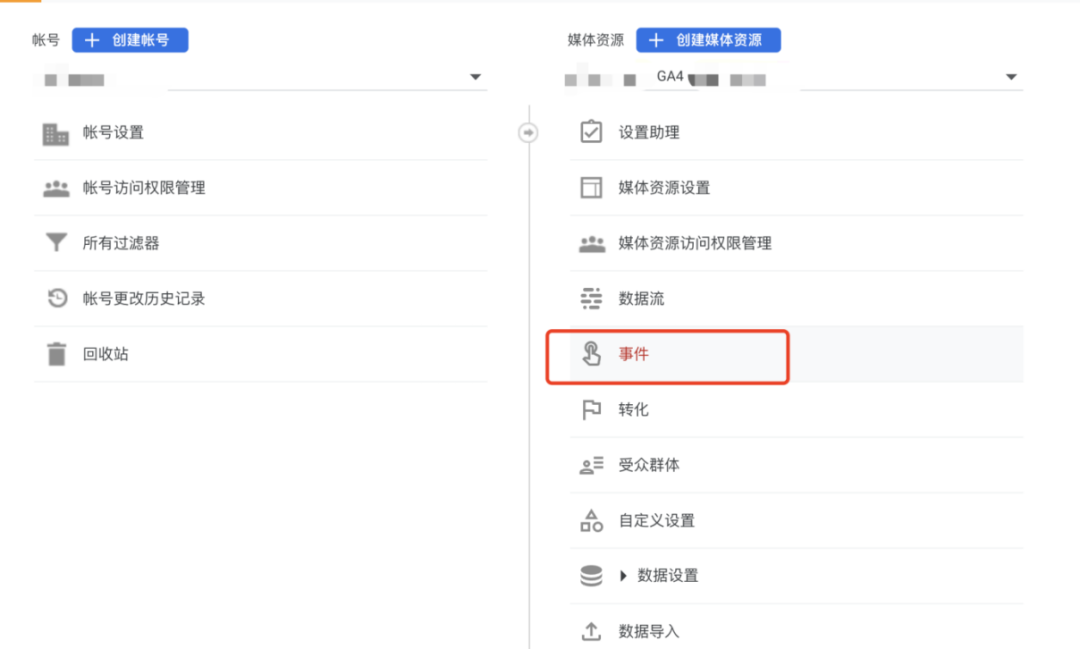
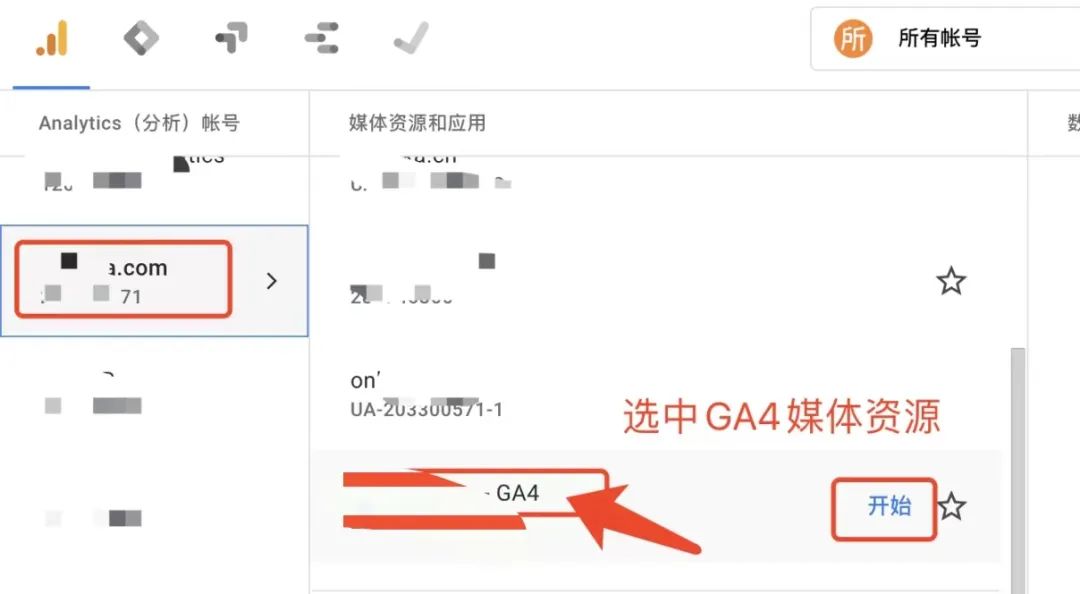

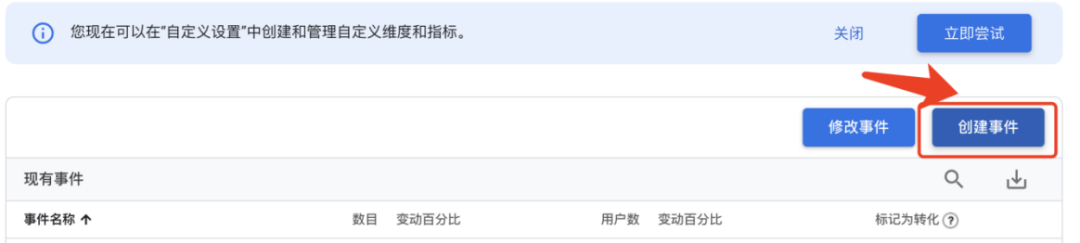
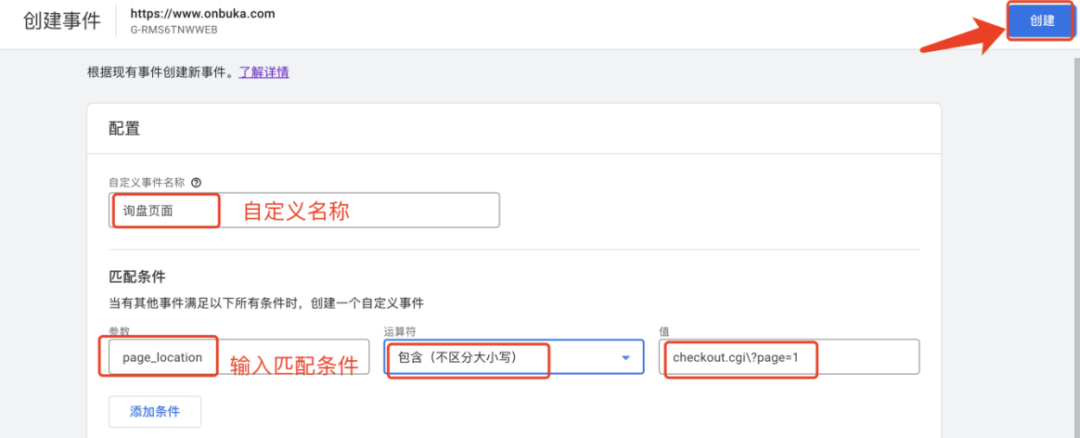
备注:
此处运算符选择比UA多,通常目标网址跟踪用的最多是“开头为“,“包含“等,此处不做赘述;
2:事件创建成功后把事件设置成转化,在“事件”报告中直接点击事件右侧的“标记为转化”就可以设置成转化:

►►►
第二部分:事件跟踪
无法用跟踪特定页面实现的,我们可以跟踪访客在网站上某种特定的行为,比如访客点击询盘发送按钮这个动作,我们称之为事件跟踪,具体操作请见以下:
Step 1,通常强烈建议用GTM结合GA一起跟踪,先创建GTM,操作流程:进入网址:https://tagmanager.google.com/〉创建账号〉创建〉复制代码安装在网站指定位置
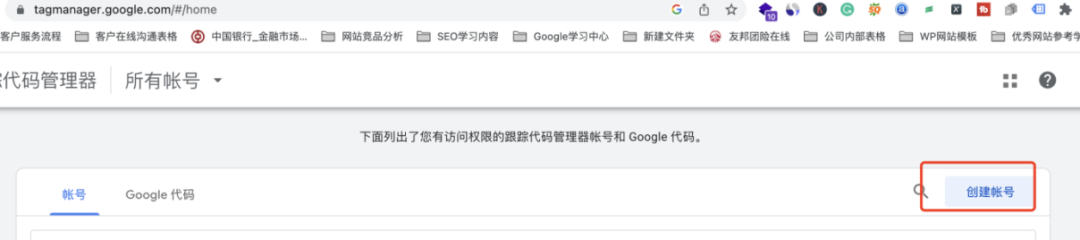
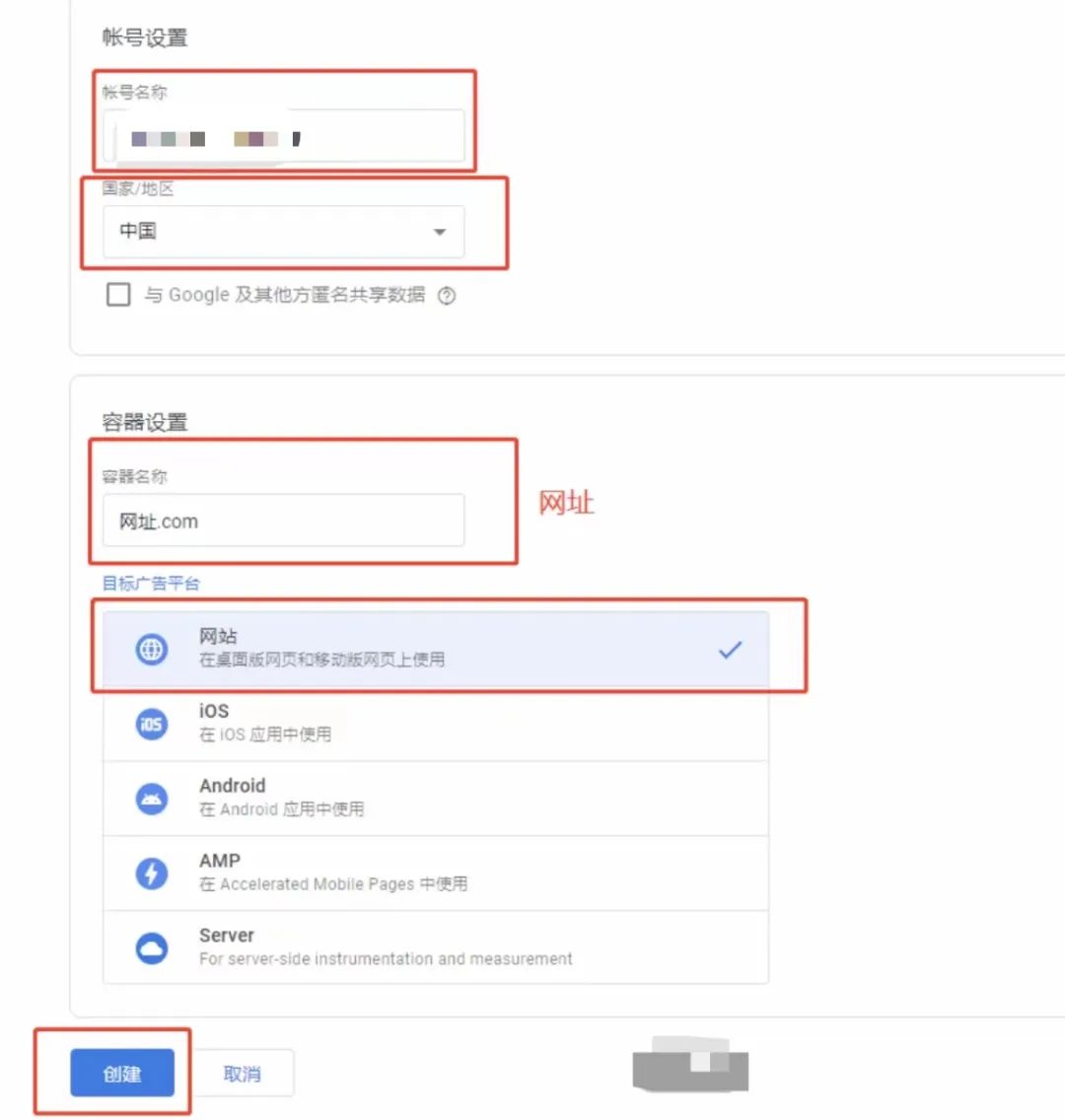
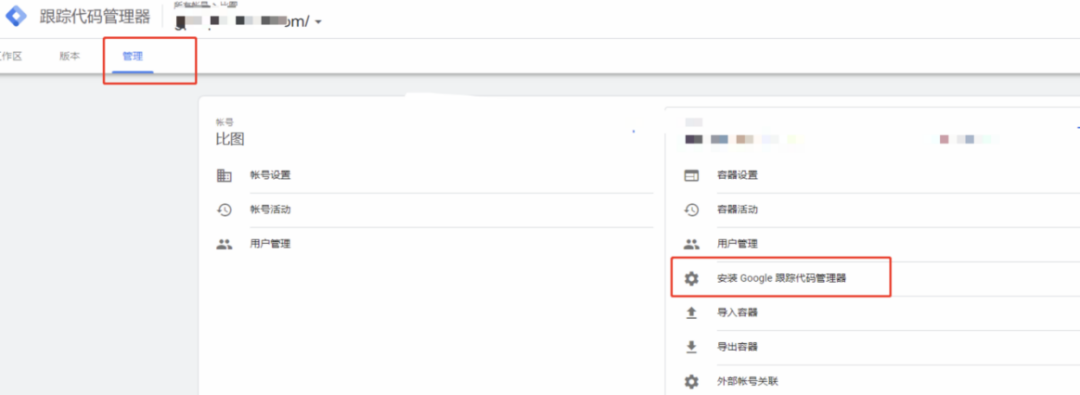

Step 2: 回到GTM,创建GA4基础代码(关联GA4)
操作流程:代码〉新建〉编辑代码配置〉选择代码配置(Google Analytics(分析):GA4 配置)〉填写衡量ID〉触发条件〉All Pages〉保存

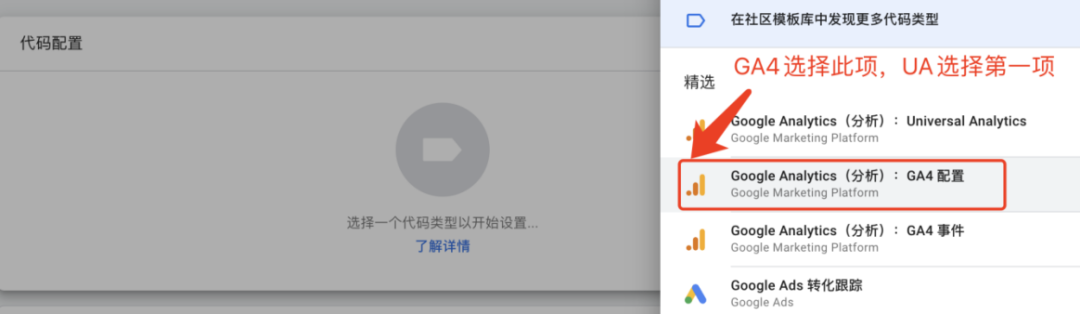

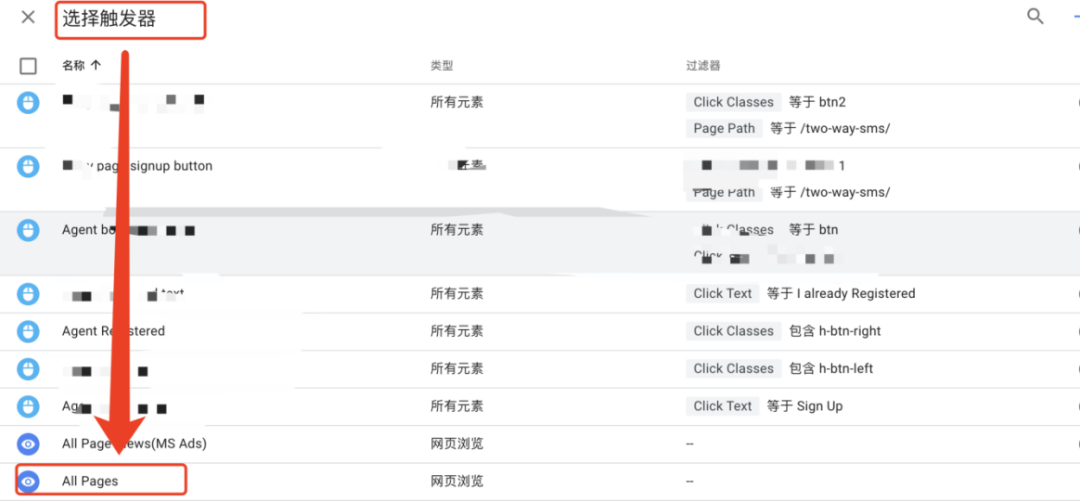
注:GA4 ID获取路径,进入GA4页面,左下角管理,数据流,点击网址位置,衡量ID,如图下:

Step 3:在GTM上预览要跟踪按键名称
操作流程:预览〉填入要跟踪的网址〉connect〉点击网站要跟踪操作的按键〉回到GTM〉Variable(通常可以用Click class或者Click ID,复制名字)此处用的是Click Classes,名称为:register
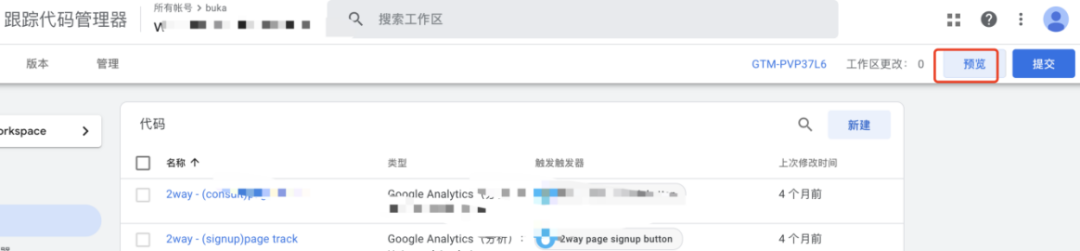

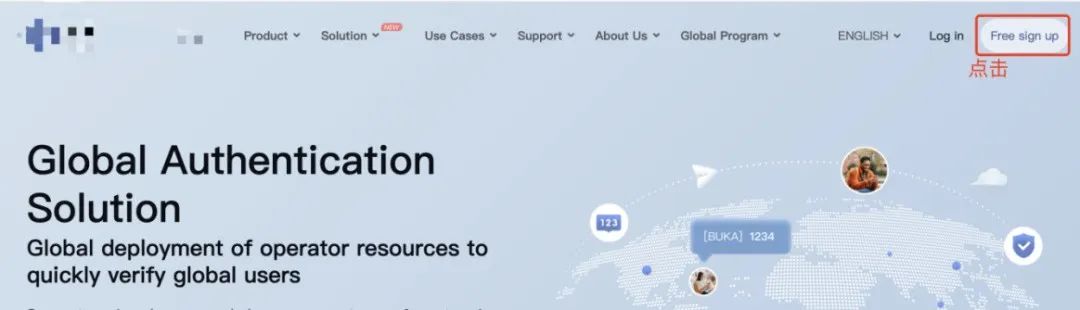
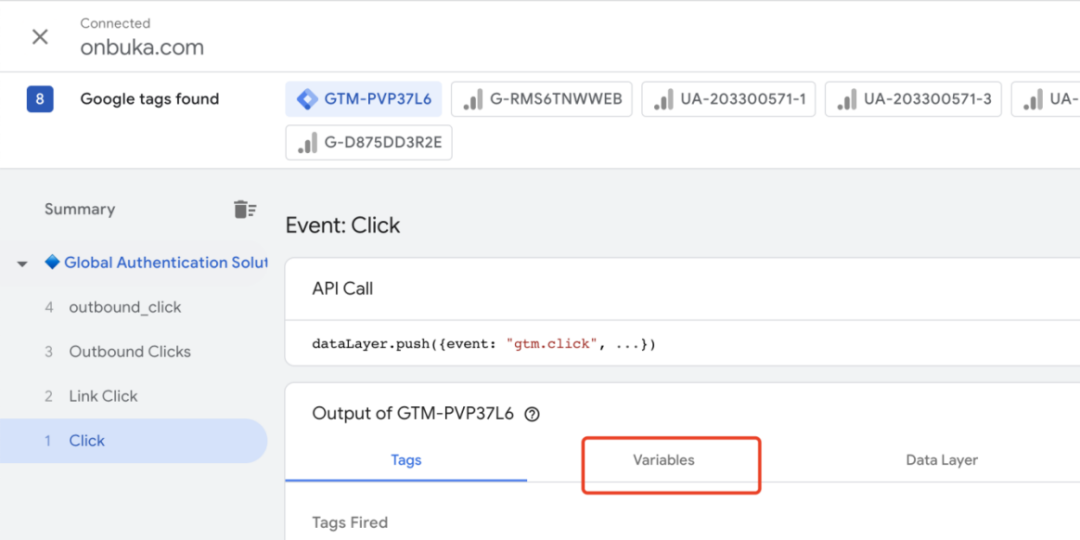
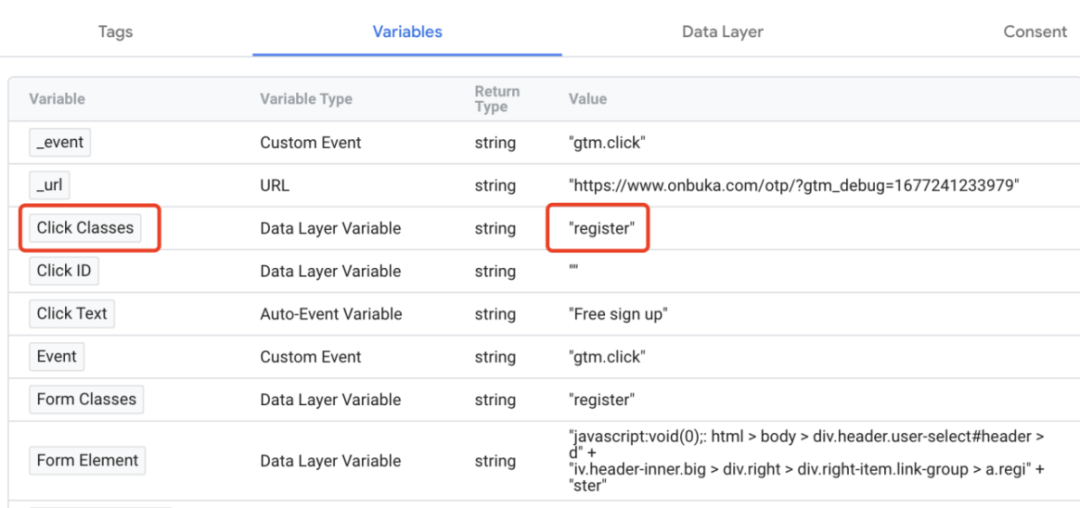
Step 4: 在GTM上创建触发器
操作流程:新建〉所有元素〉某些点击〉选择Click Classes〉等于〉register (复制Step3找到的按键名称 register)
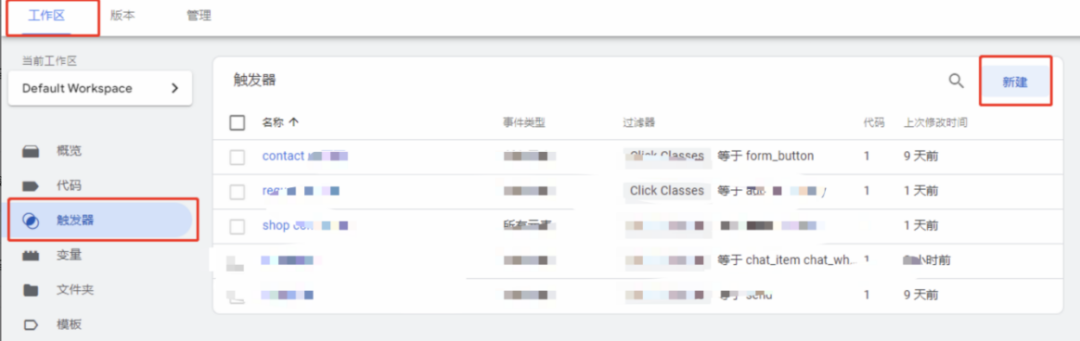
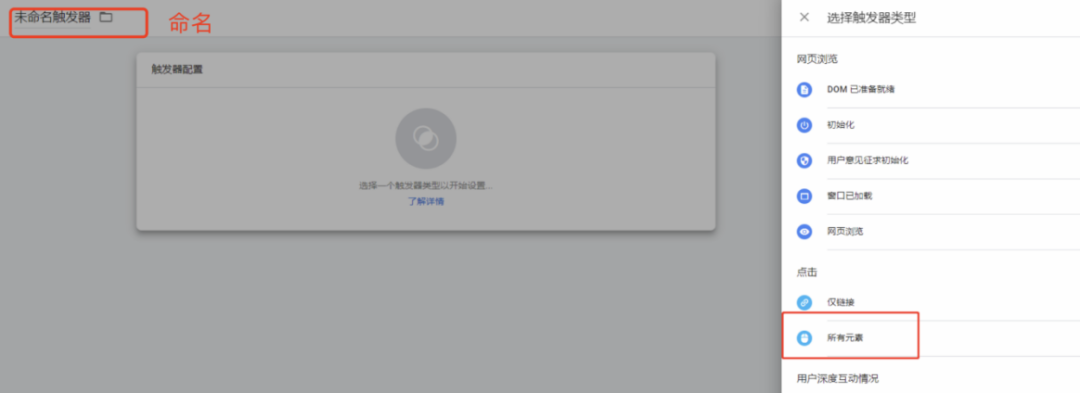
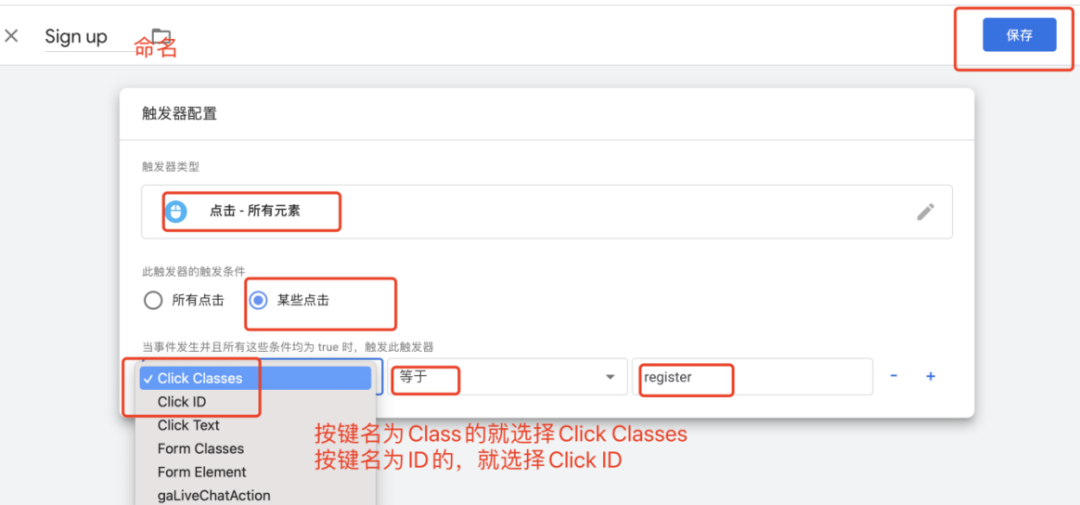
Step 5: 在GTM上创建事件:
操作流程:代码〉新建〉编辑代码配置〉选择代码配置(Google Analytics(分析):GA4 事件)〉配置代码选择Step2创建的GA4基础代码(GA4)〉选择触发器(Step4创建好的事件触发器)〉保存

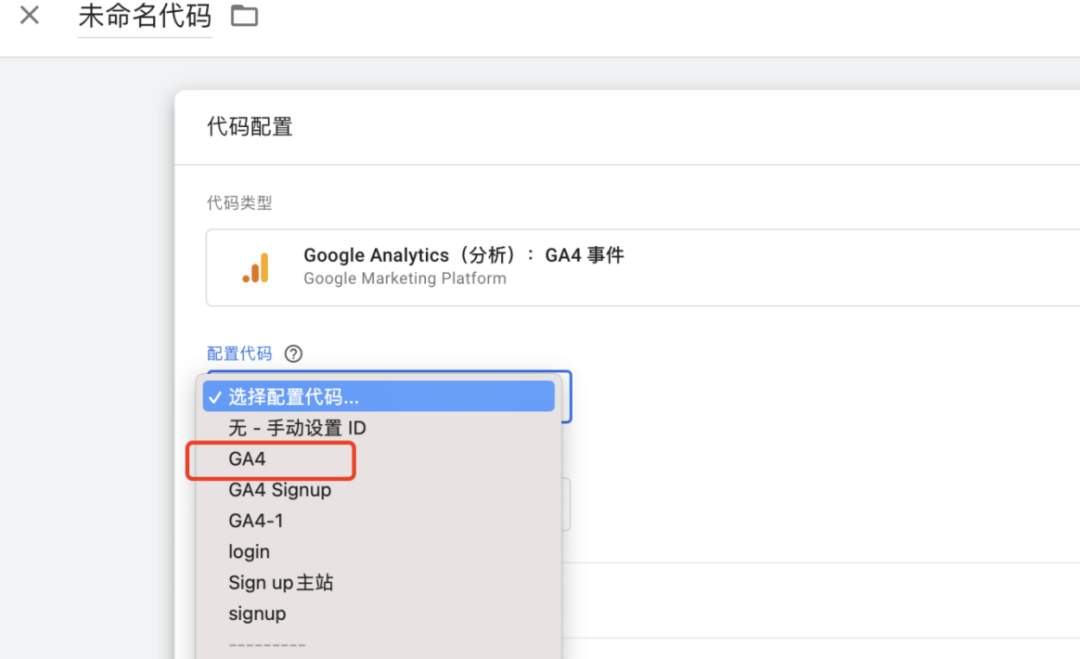
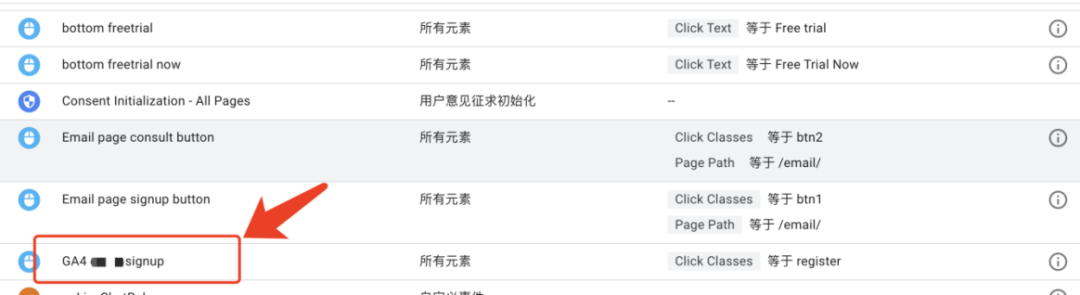
Step 6:预览GTM是否成功,操作流程:预览〉输入网址〉Connect〉回到GTM(先按照图一点击清除历史记录)〉回到网站上点击跟踪的按钮〉回到GTM(图二Click处)看到触发了GA4 sign up的事件
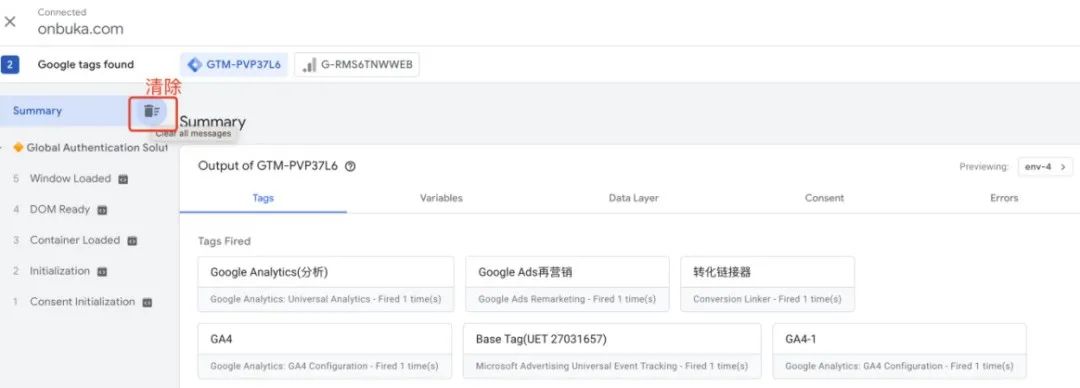

Step 7:GTM提交

Step 8: GA4媒体资源 事件 选择创建好的这个事件,设为转化即可
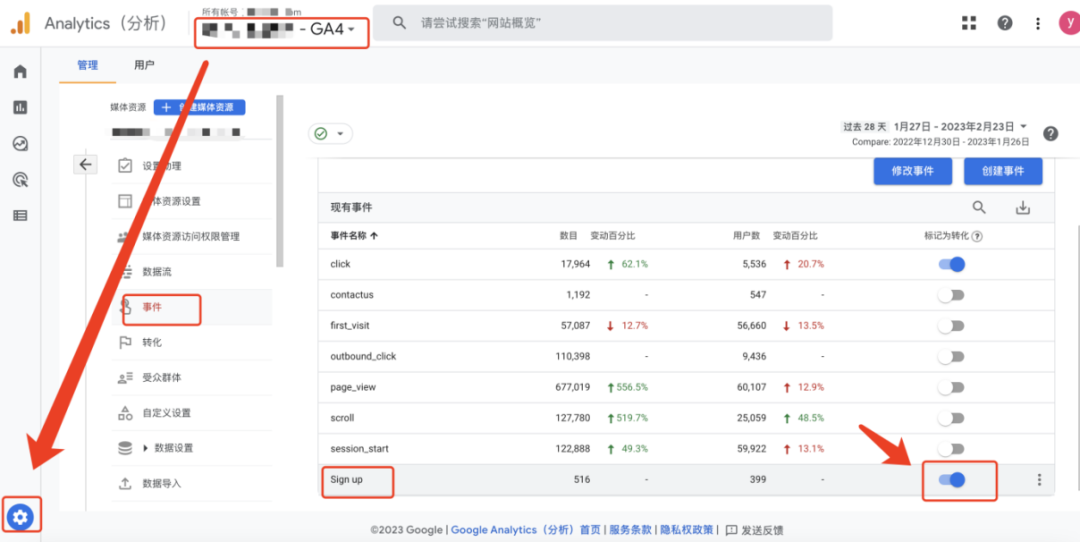
备注:考虑到UA在23年7月1日就停止收集数据了,所以,UA怎么设事件操作就不做赘述(想了解的可以留言)。